Πώς να ανακτήσετε τα διαγραμμένα αρχεία από τα Windows 10
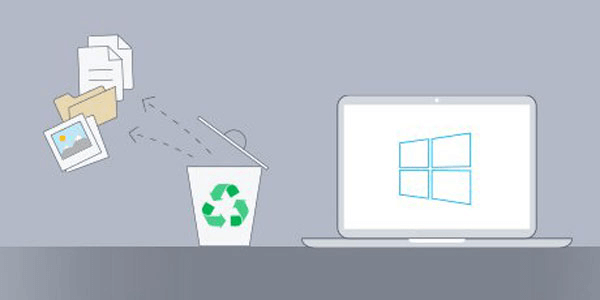
Ποιος δεν έχει αντιμετωπίσει ποτέ μια κατάσταση στην οποία είστε βέβαιοι ότι ένα αρχείο δεν θα χρησιμοποιηθεί περισσότερο και, λόγω αυτού, προχωράτε στη διαγραφή του; Μετά από αυτό, αδειάζετε τον κάδο ανακύκλωσής σας ή συμβαίνει μόνιμη διαγραφή αφού προηγουμένως έχετε ρυθμίσει το σύστημά σας να μην διατηρεί κανένα διαγραμμένο αρχείο. Όμως, μερικές μέρες αργότερα, συνειδητοποιείτε ότι σημαντικές πληροφορίες υπήρχαν στο αρχείο που εγκαταλείφθηκε. Φαίνεται μια μη αναστρέψιμη κατάσταση. Τα καλά νέα είναι ότι υπάρχουν πολλοί τρόποι για να αντιμετωπίσετε αυτή τη μοιραία στιγμή. Σε αυτό το άρθρο, θα δούμε μερικούς εγγενείς τρόπους για την ανάκτηση των διαγραμμένων αρχείων από τα Windows 10. Επιπλέον, θα συζητήσουμε ένα ισχυρό λογισμικό τρίτων κατασκευασμένο για αυτόν τον τύπο ανάκτησης – το Stellar Data Recovery .
Γραμμή εντολών
Τα Windows 10 μετρούν με ορισμένες εντολές που μπορούν να εκτελεστούν για την ανάκτηση των διαγραμμένων αρχείων. Απαιτεί δικαιώματα διαχειριστή για την εκτέλεση αυτών των εντολών. Υπάρχουν ορισμένες επιλογές για πρόσβαση στη γραμμή εντολών ως διαχειριστής.
- Ο πρώτος τρόπος είναι ανοίγοντας το μενού Έναρξη, πληκτρολογώντας «cmd» ή «command», κάνοντας δεξί κλικ στο αποτέλεσμα και επιλέγοντας «Εκτέλεση ως διαχειριστής». Τα Windows θα ζητήσουν άδεια για την εκκίνηση της εντολής prompt με δικαίωμα διαχειριστή.
- Μια άλλη επιλογή είναι η εκκίνηση του διαλόγου "Εκτέλεση" πατώντας Windows+R. Αφού πληκτρολογήσετε "cmd" στο πεδίο "Open", η γραμμή εντολών θα εμφανιστεί με δικαιώματα διαχειριστή πατώντας Ctrl+Shift+Enter.
- Ένας τελευταίος και πιο απλός τρόπος πρόσβασης στην εντολή prompt ως διαχειριστής είναι το πάτημα των Windows+X. Το λειτουργικό σύστημα θα εμφανίσει ορισμένες προηγμένες επιλογές μεταξύ των οποίων μπορεί να επιλεγεί η "Γραμμή εντολών (Διαχειριστής)". Αυτός ο τρίτος τρόπος μπορεί να διαφέρει σε ορισμένες εκδόσεις των Windows 10. Οι χρήστες θα βρουν την επιλογή "Windows PowerShell (Admin)". Αυτή είναι μια πιο ισχυρή γραμμή εντολών που μπορεί επίσης να χρησιμοποιηθεί για την εκτέλεση εντολών που σχετίζονται με την ανάκτηση δεδομένων.
Μόλις η εντολή prompt είναι διαθέσιμη με δικαιώματα διαχειριστή, η πρώτη εντολή που θα εκτελεστεί είναι " chkdsk < ΕΠΙΣΤΟΛΗ ΟΔΗΓΗΣΗΣ >: /στ ”, όπου < ΕΠΙΣΤΟΛΗ ΟΔΗΓΗΣΗΣ > αντιστοιχεί στο γράμμα του σκληρού δίσκου. Για παράδειγμα, εάν ο δίσκος αντιστοιχιστεί στο γράμμα C, η εντολή που θα εκτελεστεί είναι "chkdsk C: /f". Η εντολή chkdsk ελέγχει τα αρχεία και τα μεταδεδομένα του συστήματος αρχείων αναζητώντας λογικά και φυσικά σφάλματα. Η παράμετρος /f ενημερώνει την εντολή για τη διόρθωση τυχόν σφαλμάτων στο δίσκο.
Η δεύτερη εντολή αντιστοιχεί στη λειτουργία ανάκτησης διαγραμμένων αρχείων. Για αυτό, ο χρήστης πρέπει να πληκτρολογήσει " attrib -h -r -s /s /d < ΕΠΙΣΤΟΛΗ ΟΔΗΓΟΥ >: *.* ".

Η εντολή attrib εμφανίζει ή αλλάζει χαρακτηριστικά αρχείου. Κάθε παράμετρος που μεταβιβάζεται σε αυτήν έχει την ακόλουθη λειτουργία σε κάθε σαρωμένο αρχείο:
- -h: για να αφαιρέσετε το χαρακτηριστικό "κρυμμένο".
- -r: για να αφαιρέσετε το χαρακτηριστικό "μόνο για ανάγνωση".
- -s: για να αφαιρέσετε το χαρακτηριστικό «σύστημα».
- /s: για επεξεργασία όλων των αρχείων στον τρέχοντα φάκελο και σε όλους τους υποφακέλους.
- /d: για συμπερίληψη φακέλων στη διαδικασία.
- *.*: για επεξεργασία αρχείων με οποιοδήποτε όνομα και οποιαδήποτε επέκταση.
Η διαδικασία μπορεί να διαρκέσει πολύ χρόνο, αλλά είναι σημαντικό να αποφύγετε τη χρήση του συστήματος πριν την ολοκλήρωσή του. Στην πραγματικότητα, είναι μια σύσταση για οποιαδήποτε μέθοδο που χρησιμοποιείται για την ανάκτηση δεδομένων από τα Windows 10. Αυτός είναι ένας τρόπος για να αποτρέψετε την παράκαμψη ορισμένων ανακτημένων αρχείων. Επιπλέον, σε περίπτωση που κάποια αρχεία διασωθούν σε μορφή .chk, είναι απαραίτητο απλώς να αλλάξετε την επέκταση για τη σωστή.
Ιστορικό αρχείου
Το Ιστορικό αρχείων είναι μια άλλη δυνατότητα που εισήχθη στα Windows 8 και προσφέρει έναν απλό τρόπο δημιουργίας αντιγράφων ασφαλείας και επαναφοράς αρχείων. Το κρίσιμο σημείο αυτής της εναλλακτικής λύσης είναι η αναγκαιότητα ρύθμισης της διαδικασίας δημιουργίας αντιγράφων ασφαλείας πριν από οποιαδήποτε ανάκτηση. Αυτό σημαίνει ότι ένας χρήστης θα μπορεί να ανακτήσει τα διαγραμμένα αρχεία από τα Windows 10 χρησιμοποιώντας αυτόν τον τρόπο αυστηρά εάν το αντίγραφο ασφαλείας έχει διαμορφωθεί αρχικά. Ένα άλλο σημαντικό στοιχείο είναι το γεγονός ότι η λειτουργία Ιστορικό αρχείων σχεδιάστηκε για τη δημιουργία αντιγράφων ασφαλείας σε εξωτερικές μονάδες δίσκου. Στη συνέχεια, για να ενεργοποιήσετε αυτήν τη λειτουργία, είναι απαραίτητο να υπάρχει ένας άλλος τόμος (δίσκος ή μέσο) διαφορετικός από αυτόν στον οποίο είναι εγκατεστημένο ένα λειτουργικό σύστημα Windows.
Υποθέτοντας ότι πληρούνται όλες οι απαιτήσεις, η διαδικασία ανάκτησης των διαγραμμένων αρχείων από τα Windows 10 μέσω του Ιστορικού αρχείων μπορεί να ξεκινήσει με πρόσβαση στο μενού Έναρξη και πληκτρολόγηση «αντίγραφο ασφαλείας». Η δυνατότητα επαναφοράς είναι διαθέσιμη στην επιλογή «Μετάβαση στη δημιουργία αντιγράφων ασφαλείας και επαναφορά (Παράθυρο 7)» ακολουθούμενη από «Επιλέξτε άλλο αντίγραφο ασφαλείας για επαναφορά αρχείων». Εμφανίζεται μια λίστα με τα διαθέσιμα αρχεία αντιγράφων ασφαλείας και ο χρήστης μπορεί να επιλέξει ένα και να προχωρήσει στην ανάκτηση δεδομένων.
Stellar Data Recovery
Οι πάροχοι του Stellar Data Recovery ισχυρίζονται ότι είναι το πιο δοκιμασμένο και βραβευμένο λογισμικό για ανάκτηση δεδομένων. Αυτό επιβεβαιώνεται από μια εκτενή λίστα κριτικών από τεχνικούς ιστότοπους που υπογραμμίζονται στον ιστότοπο. Όλοι βαθμολογούν το λογισμικό από 4 έως 5 αστέρια και αγκαλιάζουν διαφορετικά χαρακτηριστικά του εργαλείου. Η φήμη του υπογραμμίζεται επίσης στο Trustpilot που κατατάσσει το λογισμικό με βαθμολογία 4,7. Αυτό το σημείο στίξης κατατάσσει το Stellar ως "Εξαιρετικό" λαμβάνοντας υπόψη ένα φάσμα 1.790 κριτικών (μέχρι τη στιγμή της σύνταξης του άρθρου).
Το λογισμικό συνοδεύεται από ορισμένα χαρακτηριστικά που μπορούν να βρεθούν σε πολλές άλλες λύσεις για τον ίδιο σκοπό. Επιτρέπει την προεπισκόπηση αρχείων κατά τη διαδικασία ανάκτησης και δηλώνει ότι είναι σε θέση να ανακτήσει εκατοντάδες τύπους αρχείων, συμπεριλαμβανομένων των αρχείων βάσης δεδομένων. Μια άλλη δυνατότητα λογισμικού σχετίζεται με την ανάκτηση χαμένων δεδομένων από μορφοποιημένα ή κατεστραμμένα μέσα όπως μονάδα USB, κάρτα SD και διαμέρισμα στα Windows. Η εξαγωγή διαγραμμένων δεδομένων από το BitLocker είναι επίσης μια πολύ χρήσιμη λειτουργία. Το BitLocker είναι μια δυνατότητα κρυπτογράφησης δίσκου που περιλαμβάνεται σε ορισμένες εκδόσεις των Microsoft Windows. Αντιπροσωπεύει μια σχεδίαση αιχμής, βελτιωμένη με μικροτσίπ TPM (Trusted Platform Module) για την αποθήκευση κρυπτογραφικών κλειδιών.
Stellar Data Recovery διανέμεται σε έξι διαφορετικές εκδόσεις. Η δωρεάν έκδοση έχει τον περιορισμό της ανάκτησης έως και 1 GB δεδομένων. Η πιο ολοκληρωμένη είναι μια εργαλειοθήκη που περιλαμβάνει όλες τις δυνατότητες των άλλων εκδόσεων και δύο πρόσθετες λειτουργίες: ανάκτηση εικονικής μονάδας δίσκου και δεδομένα ανάκτησης από Linux και Mac Drives. Μια σύγκριση του τι ακριβώς προσφέρει κάθε έκδοση μπορεί να βρεθεί στον παρακάτω πίνακα. Μόνο οι εκδόσεις λογισμικού επί πληρωμή μπορούν να εκτελέσουν ορισμένες λειτουργίες, όπως ανάκτηση διαγραμμένων αρχείων από χαμένα διαμερίσματα, από κατεστραμμένα συστήματα και επιδιόρθωση κατεστραμμένων βίντεο και φωτογραφιών. Σε αυτό το άρθρο, θα επικεντρωθούμε στην έκδοση Professional που μπορείτε να κατεβάσετε μέσω του κουμπιού:
Λήψη Prefessional Edition Κατεβάστε την επαγγελματική έκδοση

Η εγκατάσταση λογισμικού απαιτεί τουλάχιστον 4 GB μνήμης και 250 MB σκληρού δίσκου. Όσο στιβαρό και απλό στη χρήση, η διαδικασία ανάκτησης διαγραμμένων αρχείων από τα Windows 10 απαιτεί μόλις τρία βήματα. Αρχικά, ζητείται από τον χρήστη να επιλέξει τον τύπο των δεδομένων που θα ανακτηθούν. Αν και υπάρχει η επιλογή ανάκτησης όλων των δεδομένων, είναι δυνατό να βελτιωθεί η απόδοση αυτής της διαδικασίας περιορίζοντας το εύρος σάρωσης.
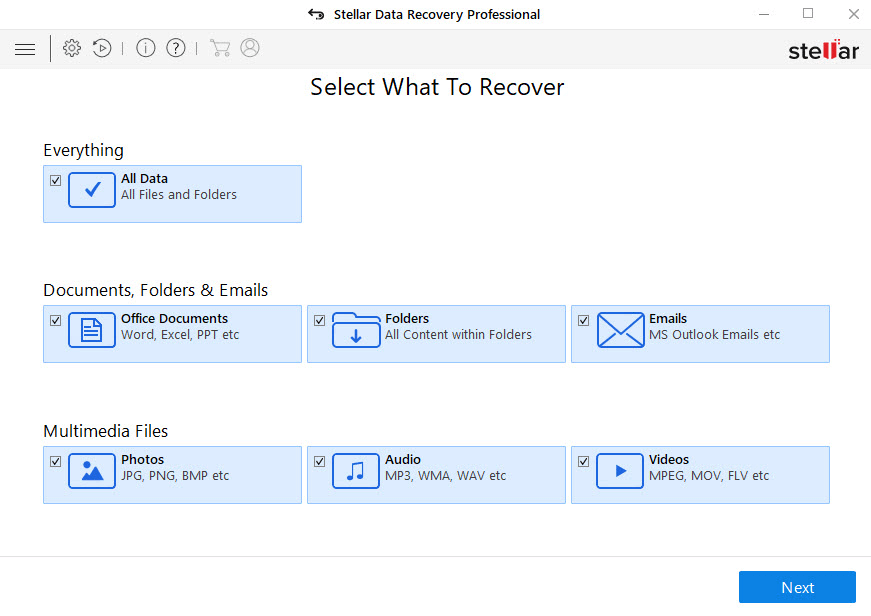
Στη συνέχεια, το λογισμικό αναμένει από τον χρήστη να επιλέξει μια τοποθεσία από όπου θα πρέπει να ανακτήσει τα διαγραμμένα αρχεία. Εμφανίζονται τρεις ομάδες τοποθεσιών:
- Κοινές τοποθεσίες: Είναι δυνατή η επιλογή μεταξύ ανάκτησης δεδομένων από Επιφάνεια εργασίας, από Έγγραφα και από μια συγκεκριμένη τοποθεσία. Σε περίπτωση επιλογής της τρίτης επιλογής, το λογισμικό ανοίγει ένα νέο παράθυρο ώστε ο χρήστης να μπορεί να εντοπίσει με ακρίβεια την τοποθεσία.
- Συνδεδεμένα προγράμματα οδήγησης: Ο αριθμός των προγραμμάτων οδήγησης που εκτίθενται από το λογισμικό εξαρτάται από τις συσκευές που μπορεί να αναγνωρίσει το σύστημα. Τα πιο συνηθισμένα είναι ο τοπικός σκληρός δίσκος, ο SSD και τυχόν άλλα διαθέσιμα προγράμματα οδήγησης και τόμοι. Αυτή είναι η ομάδα επιλογών που προσφέρει επίσης τη δυνατότητα ανάκτησης δεδομένων από ένα χαμένο διαμέρισμα.
- Άλλες τοποθεσίες: Αυτή η επιλογή θα χρησιμοποιηθεί για σενάρια στα οποία πρέπει να ανακτηθούν δεδομένα από μια εικόνα δίσκου.
Αφού επιλέξετε μια τοποθεσία, το λογισμικό ενεργοποιεί την πρόσθετη επιλογή διεξαγωγής μιας βαθιάς σάρωσης. Αυτή είναι μια πιο προηγμένη διαδικασία αναζήτησης δεδομένων με βάση τις υπογραφές αρχείων. Αυτή η πιο βαριά διαδικασία συνιστάται για την ανάκτηση δεδομένων από σοβαρά κατεστραμμένες μονάδες δίσκου.
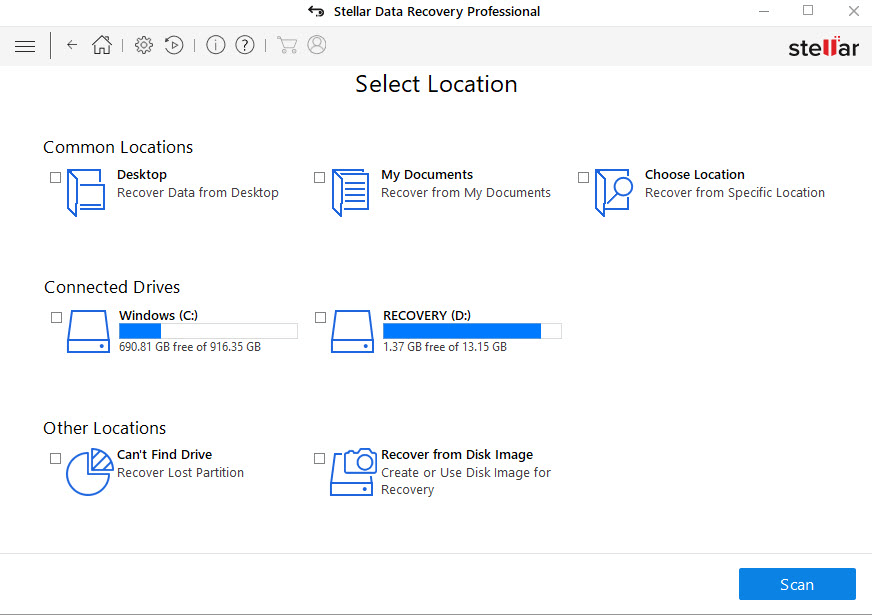
Το τρίτο και τελευταίο βήμα περιλαμβάνει την ενεργοποίηση της διαδικασίας σάρωσης. Ενώ εκτελείται, εμφανίζεται στην οθόνη η προεπισκόπηση πολλών αρχείων που βρέθηκαν. Ενώ η απόδοση αυτού του βήματος εξαρτάται εγγενώς από τον όγκο των δεδομένων που εμπλέκονται, Stellar Data Recovery είναι σε θέση να ολοκληρώσει την ανάλυση κάποιων εκατοντάδων gigabyte σε λίγα λεπτά.
Το λογισμικό παραθέτει όλα τα αρχεία που βρέθηκαν μετά την ολοκλήρωση της διαδικασίας σάρωσης. Οι χρήστες έχουν τρεις καρτέλες για να οπτικοποιούν τα δεδομένα με διαφορετικούς τρόπους. Στην καρτέλα "Τύπος αρχείου", τα αρχεία οργανώνονται ανάλογα με τον τύπο: Φωτογραφίες, Ήχος, Βίντεο, Έγγραφο, Κείμενο, κ.λπ. Η προεπιλεγμένη καρτέλα είναι "Προβολή δέντρου" και εμφανίζει αρχεία χρησιμοποιώντας μια δομή δέντρου καταλόγου. Η ρίζα είναι η τοποθεσία από την οποία ξεκίνησε η σάρωση του λογισμικού. Η τρίτη καρτέλα είναι "Διαγραμμένη λίστα". Κάνοντας κλικ σε αυτήν την καρτέλα, ο χρήστης λαμβάνει μια προειδοποίηση σχετικά με την εκτέλεση μιας βαθιάς σάρωσης για αναζήτηση αρχείων και φακέλων που έχουν διαγραφεί από τη μονάδα δίσκου. Ωστόσο, εάν οι χρήστες συμφωνούν με την εκτέλεση αυτής της συμπληρωματικής λειτουργίας, το λογισμικό θα διαγράψει όλα τα προηγούμενα αποτελέσματα σάρωσης. Ένα άλλο χρήσιμο χαρακτηριστικό σε αυτήν την οθόνη είναι ένα πεδίο για φιλτράρισμα αρχείων που βρέθηκαν. Μόλις ο χρήστης κάνει κλικ σε ένα συγκεκριμένο αρχείο, εμφανίζεται η προεπισκόπηση του ανάλογα. Η ανάκτηση ενός διαγραμμένου αρχείου πραγματοποιείται ουσιαστικά κάνοντας κλικ στο κουμπί "Ανάκτηση".
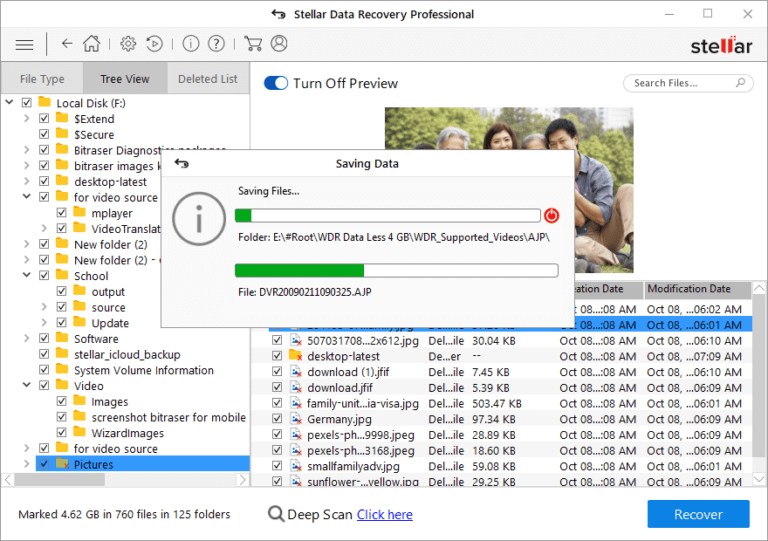
Όπως υποστηρίζεται στο Ιστότοπος Stellar Data Recovery , το βήμα προς βήμα για την ανάκτηση των διαγραμμένων αρχείων από τα Windows 10 είναι φιλικό προς το χρήστη και έχει αξιοσημείωτη απόδοση. Ωστόσο, όταν το λογισμικό αποτελεί μια ολοκληρωμένη λύση για τη διάσωση δεδομένων, πολλές άλλες λειτουργίες είναι διαθέσιμες. Ανάλογα με την τεχνογνωσία κάθε χρήστη, αυτές οι δυνατότητες μπορούν να εξερευνηθούν σύμφωνα με τις απαιτήσεις κάθε σεναρίου.
Αποτρέψτε την απώλεια δεδομένων από τον υπολογιστή σας με Windows 10
Μια καλά βραβευμένη λύση για την προστασία δεδομένων είναι Acronis True Image . Αυτή είναι μια πλήρης πλατφόρμα για ασφαλή αποθήκευση δεδομένων με πολλά προϊόντα ομαδοποιημένα σε τρία πεδία. Για τους παρόχους cloud, το Acronis True Image παρέχει αρκετές υπηρεσίες που στοχεύουν στη δημιουργία αντιγράφων ασφαλείας και προστασία δεδομένων και στην ανάκτηση καταστροφών. Για επιχειρήσεις εντός εγκατάστασης, υπάρχουν λύσεις για ένα ευρύ φάσμα ασφαλούς χειρισμού δεδομένων, συμπεριλαμβανομένης της ενσωμάτωσης με προμηθευτές υπηρεσιών cloud. Για μεμονωμένα άτομα, η πλατφόρμα προσφέρει ορισμένες λύσεις που επικεντρώνονται στην προστασία και την ακεραιότητα των δεδομένων που είναι αποθηκευμένα σε δίσκους.
Αυτές είναι μερικές επιλογές για την ανάκτηση των διαγραμμένων αρχείων από τα Windows 10. Λαμβάνοντας υπόψη τους εγγενείς τρόπους που διατίθενται από το λειτουργικό σύστημα, απαιτούν περισσότερη τεχνογνωσία από τον χρήστη για τον χειρισμό των γραμμών εντολών και των πιο προηγμένων λειτουργιών του συστήματος. Σχετίζεται με λογισμικό τρίτων κατασκευαστών όπως Stellar Data Recovery , οι βασικές λειτουργίες που προσφέρουν μπορούν να βρεθούν σε πολλά άλλα λογισμικά που επικεντρώνονται στην ανάκτηση δεδομένων. Στη συνέχεια, οι χρήστες έχουν στη διάθεσή τους μια σειρά επιλογών που μπορούν να επιλεγούν ανάλογα με την ιδιαιτερότητα του κάθε σεναρίου.



